如何在Win10系统中设置默认浏览器(简单操作让您的首选浏览器成为Win10系统默认浏览器)
在使用Windows10操作系统时,我们经常会用到浏览器来浏览网页、搜索信息等。然而,默认情况下,Windows10会将MicrosoftEdge设置为默认浏览器,而我们可能更喜欢使用其他浏览器,如GoogleChrome或MozillaFirefox。本文将详细介绍如何在Win10系统中设置默认浏览器,让您的首选浏览器成为系统默认的浏览器。

打开“设置”菜单
在开始菜单中点击“设置”图标,或者使用快捷键Win+I打开“设置”菜单。
选择“应用”选项
在“设置”菜单中,找到并点击“应用”选项。
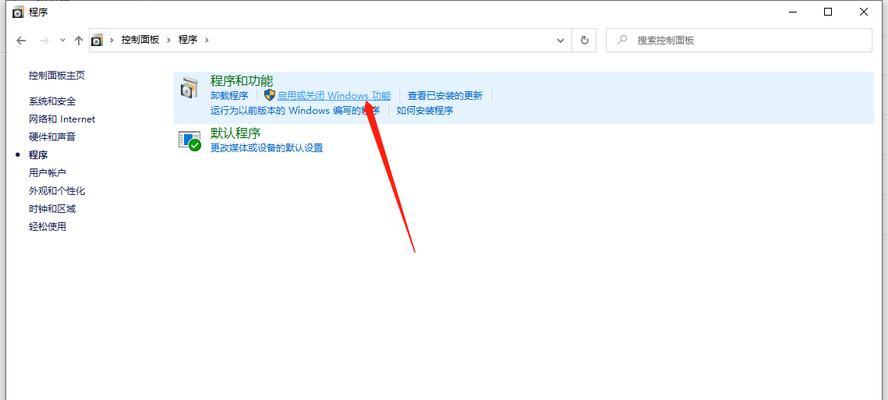
进入“默认应用”页面
在“应用”选项页面中,选择左侧导航栏中的“默认应用”。
找到默认浏览器设置
在“默认应用”页面中,向下滑动直到找到“Web浏览器”一栏。
点击当前默认浏览器名称
在“Web浏览器”一栏下方,会显示当前系统默认的浏览器名称。点击这个名称。
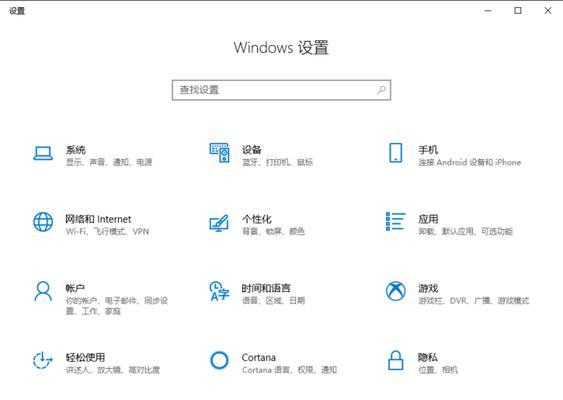
选择首选浏览器
在弹出的列表中,选择您希望设置为默认浏览器的应用程序。比如,选择GoogleChrome或MozillaFirefox。
确认设置
设置完成后,关闭“设置”菜单即可。
重启电脑
有时候,为了确保设置的生效,我们需要重启电脑。请按需重启电脑。
检查默认浏览器
重新启动电脑后,打开任意一个链接或者直接点击浏览器图标,在浏览器打开后,系统是否自动使用您设置的默认浏览器。
更改默认浏览器方法二
除了以上方法,还可以通过浏览器本身的设置来更改默认浏览器。比如,在Chrome浏览器中,打开“设置”菜单,找到并点击“默认浏览器”,然后选择“将Chrome设为默认浏览器”。
IE浏览器默认设置
如果您仍然希望使用InternetExplorer(IE)作为默认浏览器,在“Web浏览器”一栏中选择“InternetExplorer”。
设置其他应用的默认选项
通过类似的步骤,您也可以设置系统中其他应用的默认选项,如邮件客户端、音乐播放器等。
恢复默认设置
如果您想恢复系统默认的浏览器设置,可以在“Web浏览器”一栏中选择“MicrosoftEdge”。
注意事项
设置默认浏览器后,系统打开链接、HTML文件等操作会默认使用您设置的浏览器。但某些特定情况下,仍可能出现其他浏览器被临时打开的情况。
通过以上简单操作,您可以轻松地将自己喜欢的浏览器设置为Windows10系统的默认浏览器。这样,在日常使用中,打开链接等操作将更加顺利和便捷。记得及时更新浏览器版本,以获得更好的使用体验。
版权声明:本文内容由互联网用户自发贡献,该文观点仅代表作者本人。本站仅提供信息存储空间服务,不拥有所有权,不承担相关法律责任。如发现本站有涉嫌抄袭侵权/违法违规的内容, 请发送邮件至 3561739510@qq.com 举报,一经查实,本站将立刻删除。
- 站长推荐
-
-

充电器发热的原因及预防措施(揭开充电器发热的神秘面纱)
-

地暖安装的重要注意事项(确保地暖系统安全运行的关键)
-

电饭煲内胆损坏的原因及解决方法(了解内胆损坏的根本原因)
-

厨房净水器滤芯的安装方法(轻松学会安装厨房净水器滤芯)
-

Mac内存使用情况详解(教你如何查看和优化内存利用率)
-

如何正确对焦设置XGIMI投影仪(简单操作实现高质量画面)
-

电饭煲内米饭坏了怎么办(解决米饭发酸变质的简单方法)
-

手机处理器天梯排行榜(2019年手机处理器性能测试大揭秘)
-

Switch国行能玩日版卡带吗(探讨Switch国行是否兼容日版卡带以及解决方案)
-

电饭煲自动放水不停的故障原因与解决办法(探索电饭煲自动放水问题的根源及解决方案)
-
- 热门tag
- 标签列表
- 友情链接




















